本版最新资讯更多>>

- Photoshop克隆工... 这是克隆的终极指南第二部分。 污点修复画笔 下图......
Photoshop CS5调出绚丽多变的人物照片
(5)切换到“图层”调板,然后新建“填充”图层。

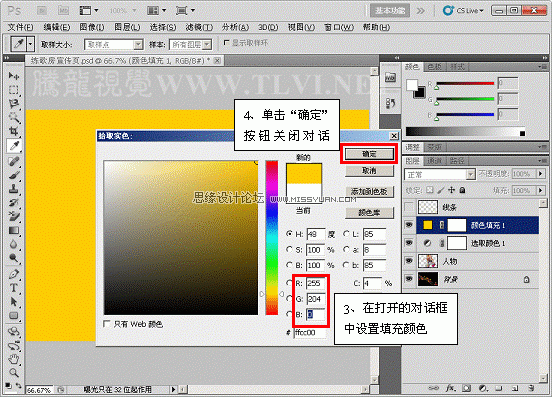
(6)在“图层”调板中,更改“颜色填充 1”填充图层的混合模式为“柔光”,画册印刷增强画面中的画色调。
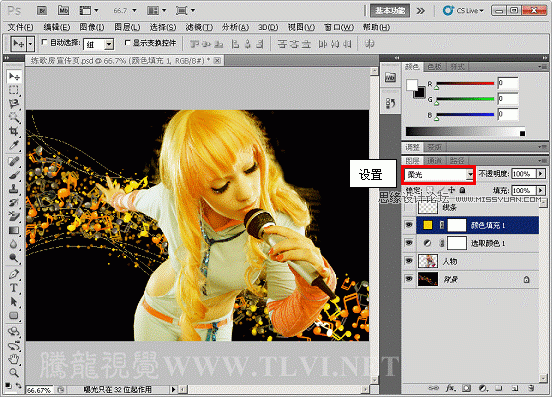
(7)下面再次切换到“调整”调板,参照以上方法在调板中,为图像添加“选取颜色 2”调整图层。
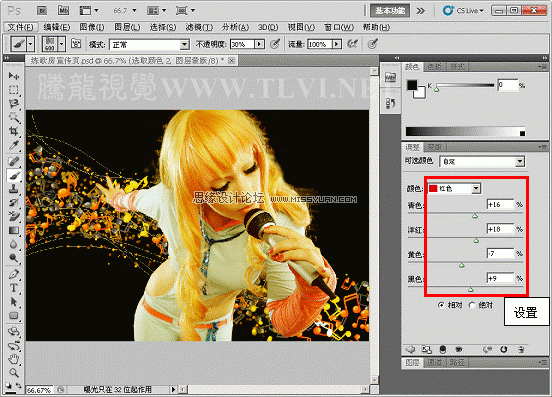
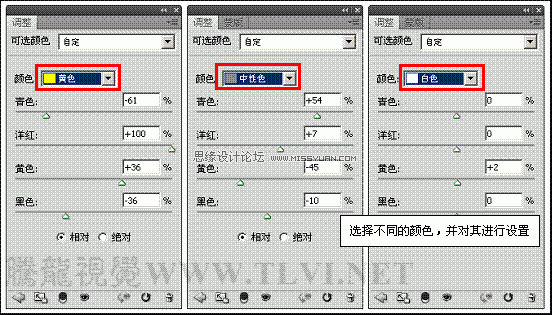
相关热门搜索:
- 上海豪禾印务有限公司刊登此文(Photoshop CS5调出绚丽多变的人物照片 )只为传递信息,并不表示赞同或者反对作者观点。
- 如果此文(Photoshop CS5调出绚丽多变的人物照片 )内容给您造成了负面影响或者损失,本站不承担任何责任。
- 如果此文(Photoshop CS5调出绚丽多变的人物照片 )内容涉及版权问题,请及时与我们取得联系。















 31010402001418号
31010402001418号